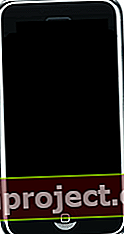Pokušali ste sve da vaš iPhone, iPad ili iPod ponovo rade bez rezultata? Ako je vaš uređaj zaglavljen na praznom zaslonu, Appleov logotip, koji ne radi ispravno ili se čak čini da je opečen, upotreba DFU načina rada možda je vaša zadnja DYI opcija.
DFU (nadogradnja firmvera uređaja) ne učitava operativni sustav izravno s vašeg uređaja, već vam omogućuje interakciju s uređajem pomoću iTunesa ili Findera. Iz tog razloga, DFU način omogućuje vraćanje svih uređaja, čak i kada se iOS ili iPadOS ne pokreću na samom uređaju.
I zato je DFU način izvrsna zadnja stanica za nefunkcioniranje ili neispravnost iPhonea, iPada i iPoda.
Ali oprez!
Korištenje DFU načina u potpunosti briše vaš uređaj, što znači da ćete izgubiti sve podatke uređaja. Dakle, ako nemate sigurnosnu kopiju napravljenu putem iCloud, iTunes ili Finder, nemate sreće. Ne možete vratiti podatke nakon pokretanja DFU načina.
Dakle, ako niste isprobali način oporavka, preporučujemo da to prvo obavite prije nego što isprobate DFU.
Kako izvršiti DFU vraćanje na iPhoneu, iPadu ili iPod touchu
- Provjerite ima li ažuriranja za iTunes ili Finder (putem ažuriranja za macOS)
- Napravite sigurnosnu kopiju telefona i sačuvajte podatke ako je moguće
- Ako je iTunes već otvoren na vašem računalu, zatvorite ga
- Uključite uređaj
- Povežite svoj uređaj s računalom
- Nakon povezivanja otvorite iTunes ili Finder
DFU za modele iPhone 8 i novije verzije i iPad bez gumba za početni zaslon (koristite Face ID)
-
- Za iPhone 8+ i iPad bez gumba za početni zaslon: pritisnite gumb za pojačavanje glasnoće , zatim odmah pritisnite gumb za smanjivanje glasnoće i na kraju pritisnite i držite tipku Side / Top dok zaslon vašeg iPhonea ili iPada ne postane crn
- Kad zaslon postane crn, otpustite gumb Side / Top
 U načinu ste DFU ako je zaslon potpuno crn
U načinu ste DFU ako je zaslon potpuno crn - Odmah pritisnite tipku Side / Top i gumb za smanjivanje glasnoće 5 sekundi
- Nakon 5 sekundi, izdanje samo Side / gumb na vrhu i dalje pritiskom Volume Down gumb
- Pričekajte da vaše računalo prepozna vaš iPhone ili iPad da bi iTunes / Finder prepoznalo vaš uređaj u DFU načinu
- Provjerite je li zaslon i dalje crn - ako ne, ponovite ponovno korake. Uređaj nije u DFU načinu
- Ako ste uspješno ušli u DFU način rada na uređaju, vidjet ćete poruku da je „ iTunes / Finder otkrio iPhone u načinu oporavka. Morate vratiti ovaj iPhone prije nego što se može koristiti s iTunes / Finder . "
- Pritisnite OK
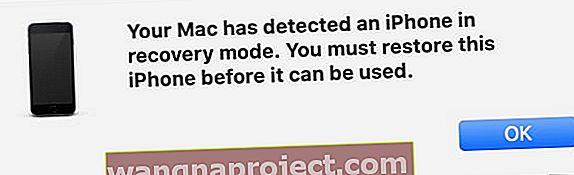 Zaslon vašeg iPhonea trebao bi biti potpuno prazan kad se pojavi ovo upozorenje.
Zaslon vašeg iPhonea trebao bi biti potpuno prazan kad se pojavi ovo upozorenje. - Ako ovu poruku ne vidite, ponovite ove korake
- Ako vaš uređaj prikazuje bilo što osim crnog zaslona, niste u DFU načinu. Molimo vas da ponovo prođete kroz ove korake
DFU za iPhone 7 i novije verzije, iPod touch i iPad s gumbom za početak
-
- Otvorite iTunes / Finder na računalu
- Spojite računalo i iDevice
- Pritisnite i držite tipku za uključivanje 3 sekunde
- Nastavite držati gumb za napajanje, a zatim pritisnite i držite gumb za početni zaslon
- Za modele iPhone 7 držite tipku za smanjivanje glasnoće 10 sekundi
- Zaslon uređaja tijekom ovog postupka trebao bi ostati prazan / crn. Ako vidite poruku "Poveži se s iTunes / Finder", vaš je iPhone u načinu oporavka. Ponovo pokrenite postupak
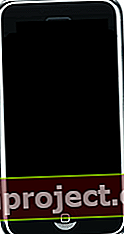
- Otpustite gumb za napajanje, ali i dalje držite gumb za početnik 5 sekundi
- Za modele iPhone 7 i dalje držite tipku za smanjivanje glasnoće 5 sekundi
- Opet, ako se na vašem telefonu prikaže zaslon "Priključi se na iTunes / Finder", predugo ste pritisnuli i morate ponoviti ove korake
- Ako zaslon vašeg uređaja ostane prazan / crn, u iTunes / Finderu pojavit će se dijaloški okvir koji kaže da je „ iPhone otkrio u načinu oporavka. Morate vratiti ovaj iPhone prije nego što se može koristiti s iTunes / Finder. "
- Pritisnite OK

- Slijedite upute na zaslonu za Vraćanje uređaja
- Ako vaš iDevice prikazuje BILO KOJE DRUGE poruke, Apple logotipe ili ne prikazuje crni ili prazan zaslon, to znači da vaš iDevice nije u DFU načinu. Ponovite korake
Ponovno povežite sigurnosnu kopiju s uređajem
Ako je DFU uspio, sada se možete vratiti na sigurnosnu kopiju iCloud ili iTunes / Finder da biste vratili podatke. Ili ga možete postaviti kao novi. Tvoj izbor!

 U načinu ste DFU ako je zaslon potpuno crn
U načinu ste DFU ako je zaslon potpuno crn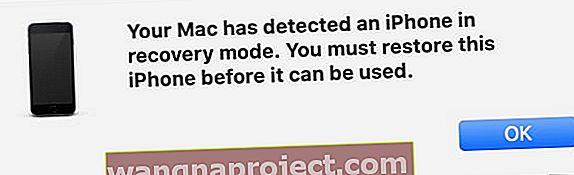 Zaslon vašeg iPhonea trebao bi biti potpuno prazan kad se pojavi ovo upozorenje.
Zaslon vašeg iPhonea trebao bi biti potpuno prazan kad se pojavi ovo upozorenje.